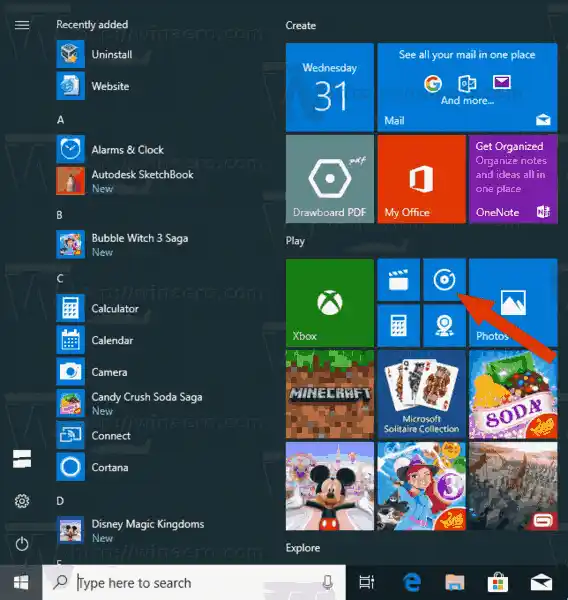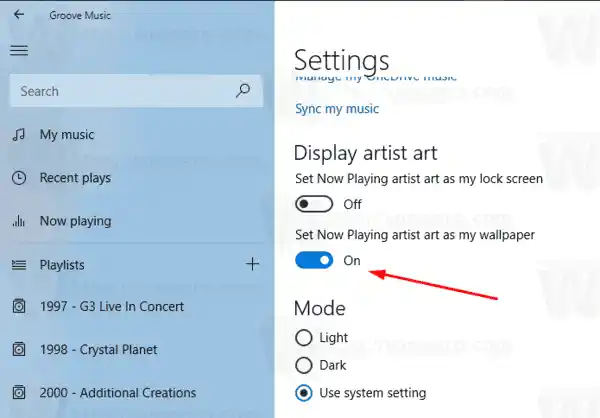యాప్ క్రమంగా ఫ్లూయెంట్ డిజైన్ మేక్ఓవర్ను పొందింది మరియు ఇప్పటికే మ్యూజిక్ విజువలైజేషన్లు, ఈక్వలైజర్, స్పాట్లైట్ ప్లేలిస్ట్లు, ప్లేజాబితా వ్యక్తిగతీకరణ మరియు ఆటో ప్లేలిస్ట్ జనరేషన్లను పొందింది.
వెర్షన్ 10.17112.1531.0తో ప్రారంభించి, గ్రూవ్ మ్యూజిక్ యాప్ కొత్త ఫ్యాన్సీ ఫీచర్ని ఎనేబుల్ చేయడానికి మిమ్మల్ని అనుమతిస్తుంది. ప్రస్తుత పాట (ఇప్పుడు ప్లే అవుతోంది)కళాకారుడు కళను మీ డెస్క్టాప్ నేపథ్య వాల్పేపర్గా లేదా లాక్ స్క్రీన్ నేపథ్యంగా సెట్ చేయవచ్చుస్వయంచాలకంగా.
hp 123 ప్రింటర్
ఈ ఫీచర్ని ఎలా ఎనేబుల్ చేయాలో చూద్దాం.
గమనిక: ఆర్టిస్ట్ ఆర్ట్ ఇమేజ్ గ్రూవ్ మ్యూజిక్ యాప్లో నా మ్యూజిక్ - ఆర్టిస్ట్స్ వీక్షణలో జనసాంద్రత కలిగి ఉండాలి మరియు కనిపించాలి. కింది స్క్రీన్షాట్ చూడండి:
2 మానిటర్లను ఏర్పాటు చేసింది

లేకపోతే, ఇది మీ లాక్ స్క్రీన్ నేపథ్యాన్ని మరియు డెస్క్టాప్ వాల్పేపర్ను మార్చదు. ఆర్టిస్ట్ ఆర్ట్ ఆల్బమ్ ఆర్ట్ లాంటిది కాదు.
కంటెంట్లు దాచు విండోస్ 10లో గ్రూవ్ మ్యూజిక్ ఆర్టిస్ట్ ఆర్ట్ని డెస్క్టాప్ బ్యాక్గ్రౌండ్గా సెట్ చేయండి విండోస్ 10లో గ్రూవ్ మ్యూజిక్ ఆర్టిస్ట్ ఆర్ట్ని లాక్ స్క్రీన్గా సెట్ చేయండివిండోస్ 10లో గ్రూవ్ మ్యూజిక్ ఆర్టిస్ట్ ఆర్ట్ని డెస్క్టాప్ బ్యాక్గ్రౌండ్గా సెట్ చేయండి
- గ్రూవ్ సంగీతాన్ని ప్రారంభించండి. ఇది డిఫాల్ట్గా ప్రారంభ మెనుకి పిన్ చేయబడింది.
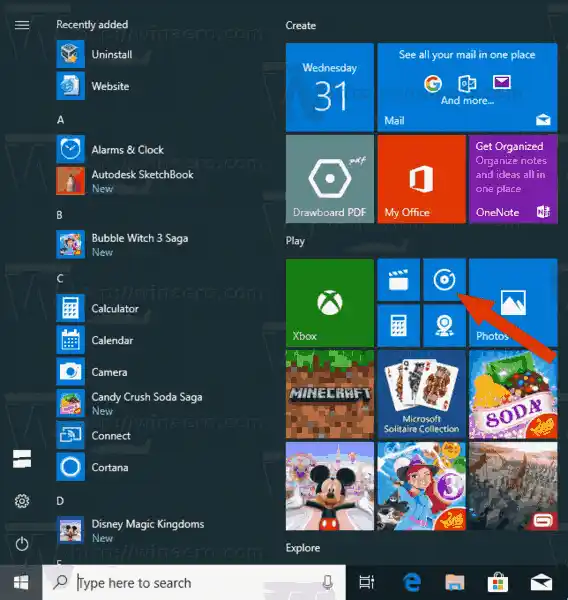
- ఎడమ పేన్లో, యాప్ సెట్టింగ్లను తెరవడానికి గేర్ చిహ్నంపై క్లిక్ చేయండి.

- సెట్టింగ్లలో, దీనికి వెళ్లండికళాకారుడి కళను ప్రదర్శించండి.
- ఎంపికను ప్రారంభించండిఇప్పుడు ప్లేయింగ్ ఆర్టిస్ట్ని నా వాల్పేపర్గా సెట్ చేయండి.
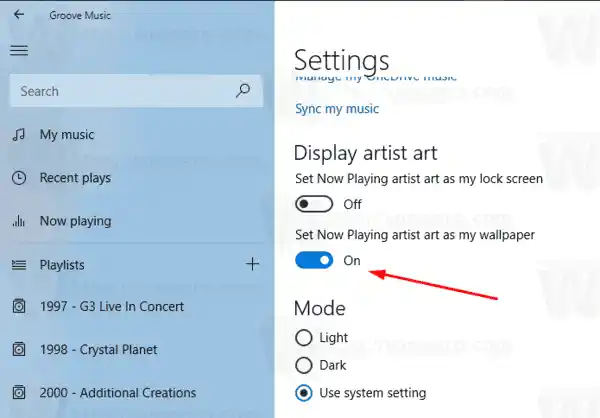
ఫలితం క్రింది విధంగా ఉంటుంది.
మీరు మీ మునుపటి డెస్క్టాప్ బ్యాక్గ్రౌండ్ ఇమేజ్ని రీస్టోర్ చేయాలంటే, మీరు సెట్టింగ్లలో మాన్యువల్గా మార్చాలి.
నా ల్యాప్టాప్ కీబోర్డ్ను ఎలా రిపేర్ చేయాలి
ఆర్టిస్ట్ ఆర్ట్ని మీ లాక్ స్క్రీన్ ఇమేజ్గా సెట్ చేయడానికి అదే ట్రిక్ ఉపయోగించవచ్చు.
విండోస్ 10లో గ్రూవ్ మ్యూజిక్ ఆర్టిస్ట్ ఆర్ట్ని లాక్ స్క్రీన్గా సెట్ చేయండి
- గ్రూవ్ సంగీతాన్ని ప్రారంభించండి.
- ఎడమ పేన్లో, యాప్ సెట్టింగ్లను తెరవడానికి గేర్ చిహ్నంపై క్లిక్ చేయండి.

- సెట్టింగ్లలో, దీనికి వెళ్లండికళాకారుడి కళను ప్రదర్శించండి.
- ఎంపికను ప్రారంభించండిఇప్పుడు ప్లేయింగ్ ఆర్టిస్ట్ని నా లాక్ స్క్రీన్గా సెట్ చేయండి.

మీరు మీ మునుపటి లాక్ స్క్రీన్ బ్యాక్గ్రౌండ్ ఇమేజ్ని రీస్టోర్ చేయాలంటే, మీరు సెట్టింగ్లలో మాన్యువల్గా మార్చాలి.
అంతే.